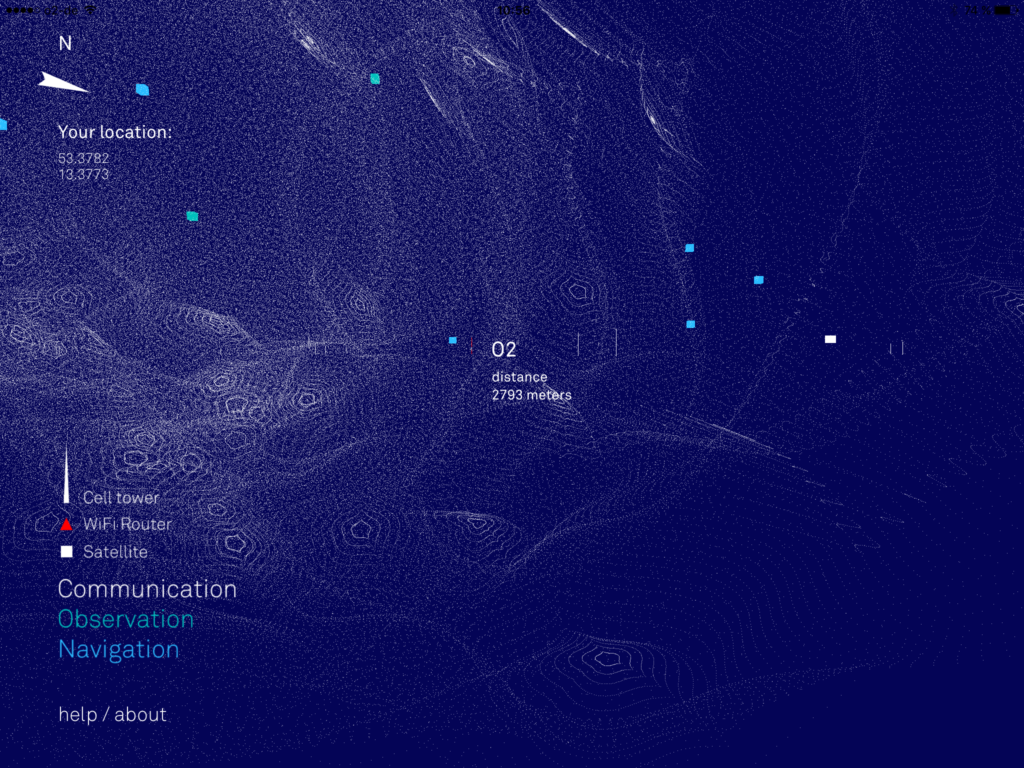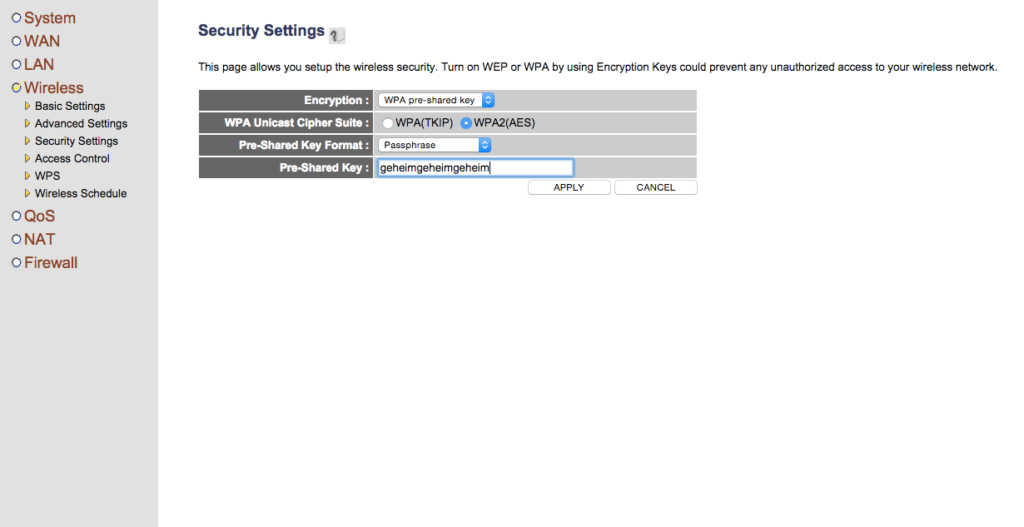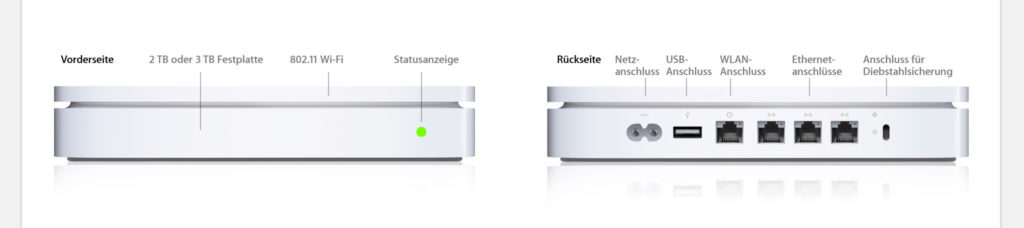Jeder der schon mal ein WLAN eingerichtet hat, wird festgestellt haben das es dort unterschiedliche Kanäle gibt. Dies sind im 2,4 Ghz-Band die Kanäle 1 bis 14, wobei 14 nur in Japan benutzt wird und die Kanäle 12 und 13 nur in Europa.
Nun können viele WLAN-Access Point, den umgebenden Raum scannen und feststellen, auf welchen anderen Kanälen andere WLAN-Access Points funken. Dabei liegt es nahe einen der Kanäle zu benutzen, welche nicht von anderen Geräten genutzt werden. Wenn z.B. die Kanäle 1 und 6 in Nutzung sind, könnte die Idee aufkommen den Kanal 3 zu benutzen.
Das Problem ist das sich die Kanäle überlappen und somit gegenseitig stören. Die Kanäle müssen mindestens fünf Kanäle auseinanderliegen damit sie sich nicht stören. So existieren in der normalen WLAN-Gesamtbandbreite nur drei überlappungsfreie Kanäle. Hierbei werden meist die Kanäle 1, 6 und 11 benutzt.
Das Problem an dieser Aussage ist, das sie sich nur auf den ursprünglichen 802.11 Standard bezieht. Je nach genutztem Standard unterscheiden sich die empfohlenen und überlappungsfreien Kanäle. Dies ist z.B. dann der Fall, wenn sich durch die genutzte Modulation die Kanalbreite verändert und somit weniger oder mehr Kanäle überlappungsfrei sind.
Beim 802.11g Standard werden als überlappungsfreie Kanäle 1, 5, 9 und 13 empfohlen, beim 802.11n Standard hingegen sollen die Kanäle 3 und 11 benutzt werden. Ein weiteres Problem sind Mikrowellen, welche sich mit ihren Leckfrequenzen auf dem Kanal 9 und 10 bewegen. Man sieht, dass die Konfiguration des WLAN je nach genutztem Standard andere Kanäle eingestellt werden sollten.